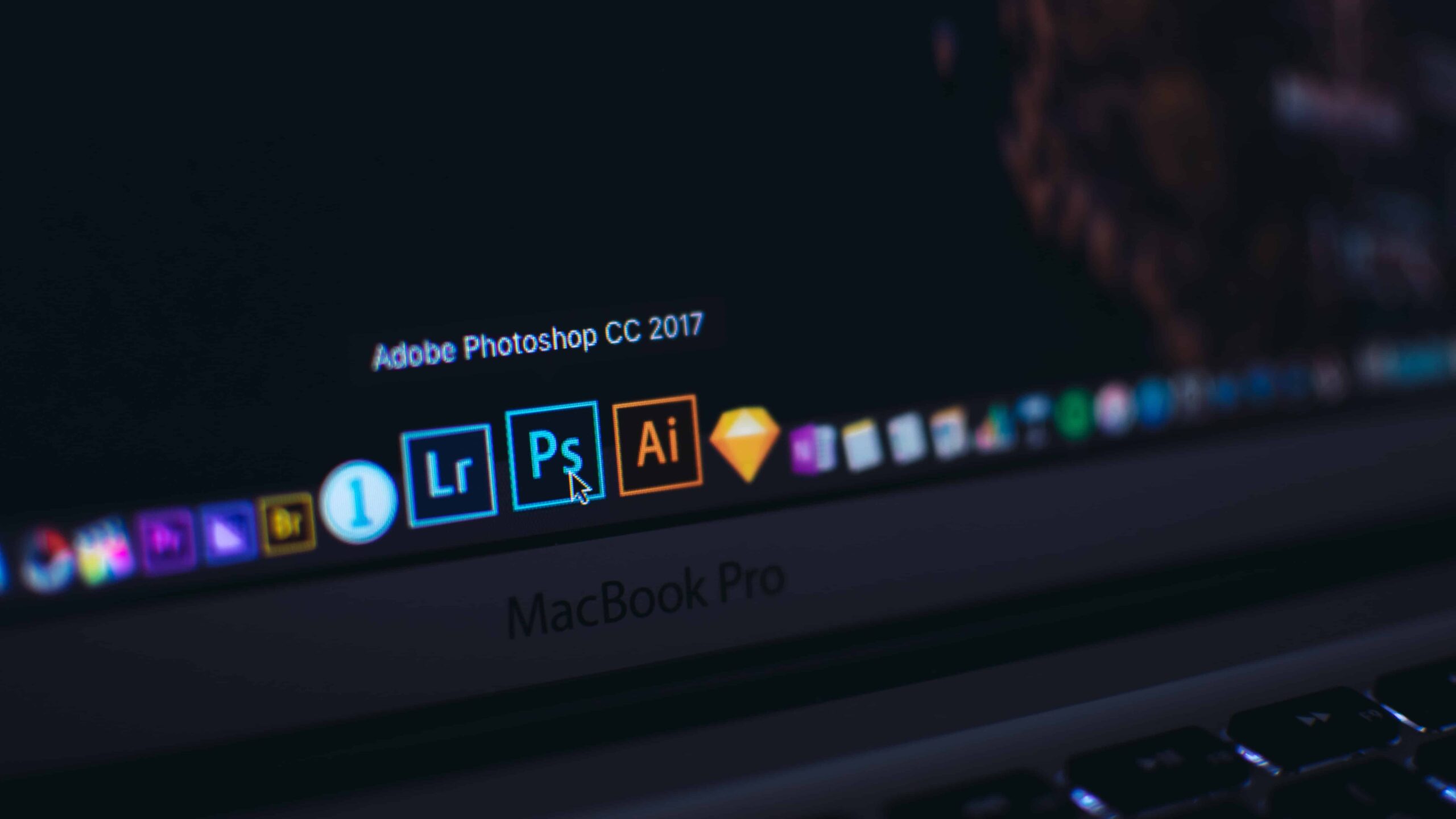フリーで活動しているデザイナーのようこです。
本日の悩み
Adobe CCの単体プランを複数契約しているけど、コンプリートプランに切り替えたいけど、解約手数料がかかったり、重複契約状態にならないか不安。
できれば電話じゃない方法でプラン変更したい・・
私は、電話で問い合わせるのが苦手・・。
どうしても電話を使わず切り替えたかったので、Adobe 公式のチャットサポートを使用。
チャットでも即日「解約手数料なし」でコンプリートプランへ切り替えることができたので、今回はその時の手順を紹介します。
複数の単体プランから切り替えるには
コンプリートプランをこれから検討したい方は下記よりご覧ください。
Adobe 公式のチャットサポートに「単体プラン複数契約からコンプリートプランへ変更したいと」質問。自動メッセージの返信が来たので「はい」を押すと担当に繋いでくれた。
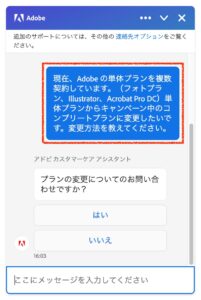
公式の回答による手順は次の通り。
- 単体プランをひとつコンプリートプランに変更
- 残りの単体プランはサポートにて早期解約手数料免除で解約
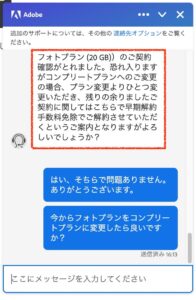
では、その通りやっていきましょう。
Adobe公式サイトにログイン
1)Adobe の公式サイトにアクセスする
2)右上の「ログイン」を押す
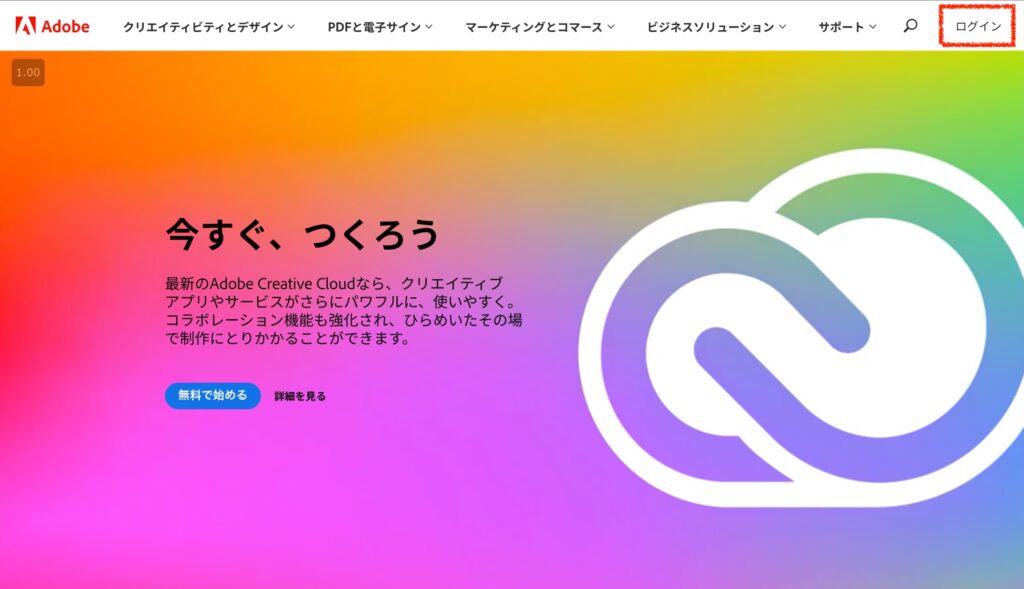
3)メールアドレスとパスワードを入力してログインする。私は Google 連携してるのでここでは「Googleでログイン」を選択。
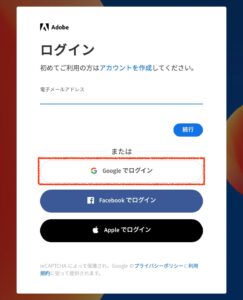
4)Adobeを契約しているアカウントを押す
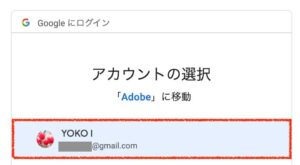
5)ログインできると設定したアイコンが表示される
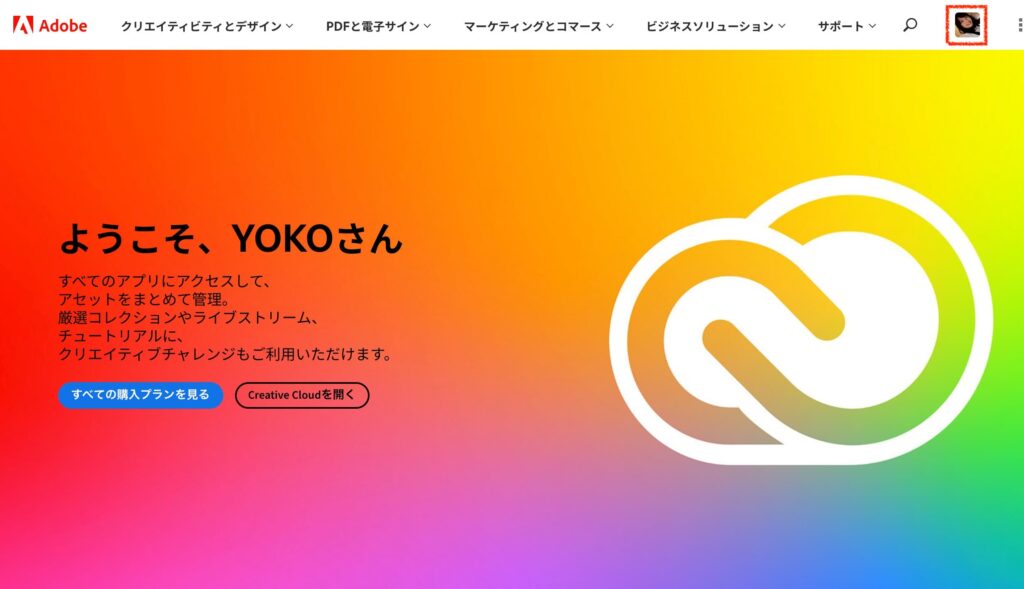
現在の契約状況を確認
1)アイコンを押し、「アカウント表示」を押す
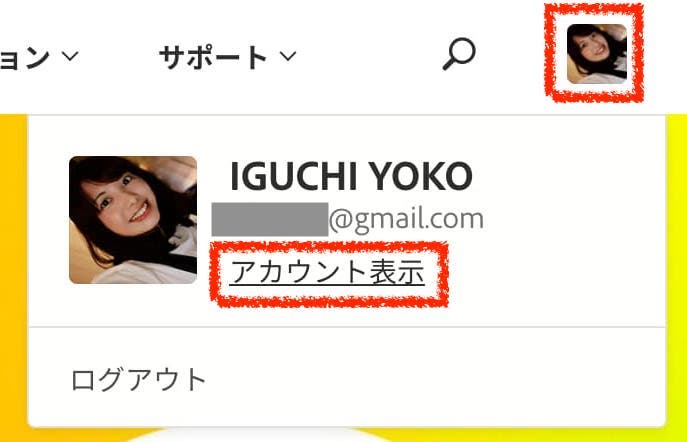
2)概要に現在のプランが表示される。ここでは3つ契約してる状態。
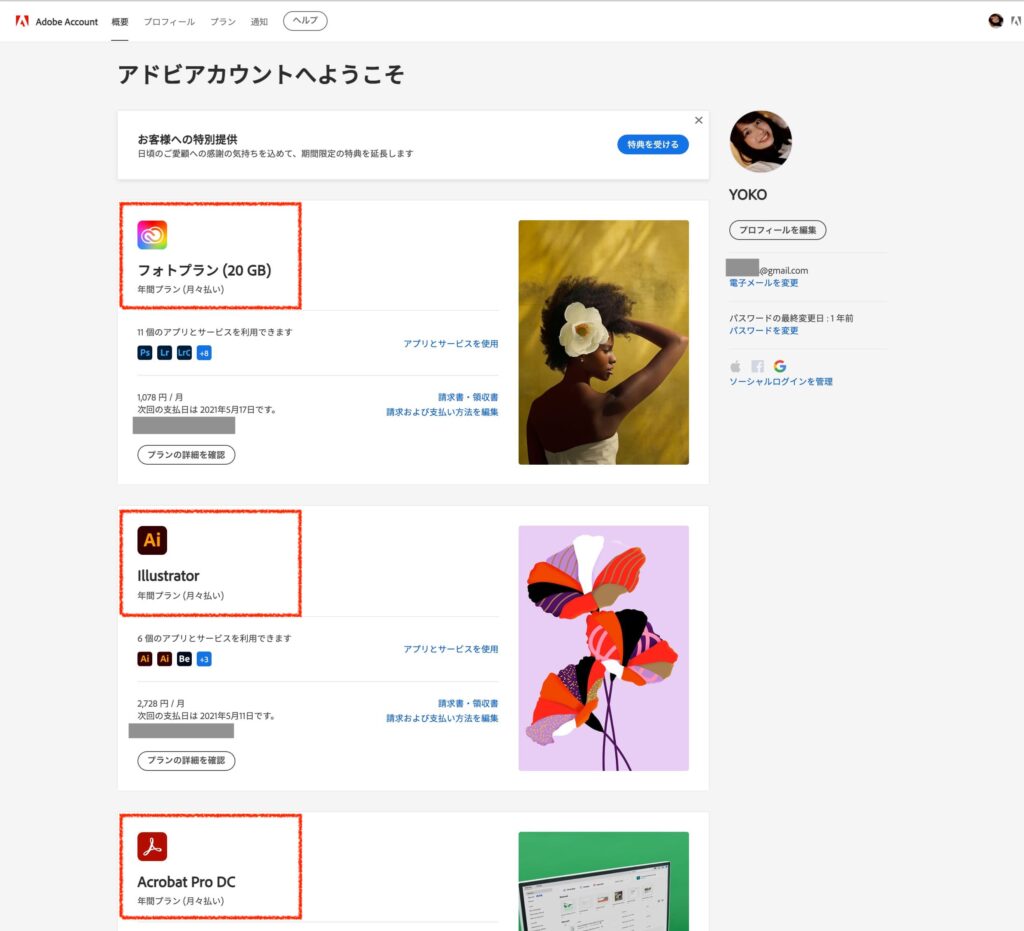
このうちのひとつをコンプリートプランに変更していきます。
自分で単体プランのひとつをコンプリートプランに変更
Adobe公式で単体プランをコンプリートプランに変更する手順が公開されています。下記を参考にプランを一つ変更しました。
プラン変更が完了すると契約状況は次のように表示されました。
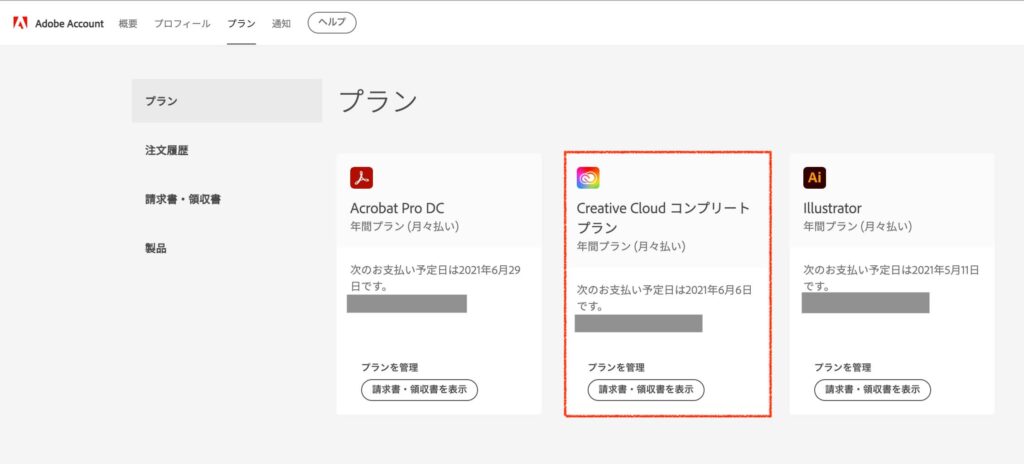
チャットサポートに変更完了の連絡
単体プランひとつをコンプリートプランに切り替えたら、チャットサポートに連絡します。
1)Adobe公式の単体プランをコンプリートプランに変更する手順のページにチャットサポートアイコンあるので、それを押す(右下)。
アドビのプランまたはサブスクリプションを変更する方法について説明します。
別のアドビプランに変更する方法、および現在のサブスクリプションのストレージや請求頻度を変更する方法について説明します。
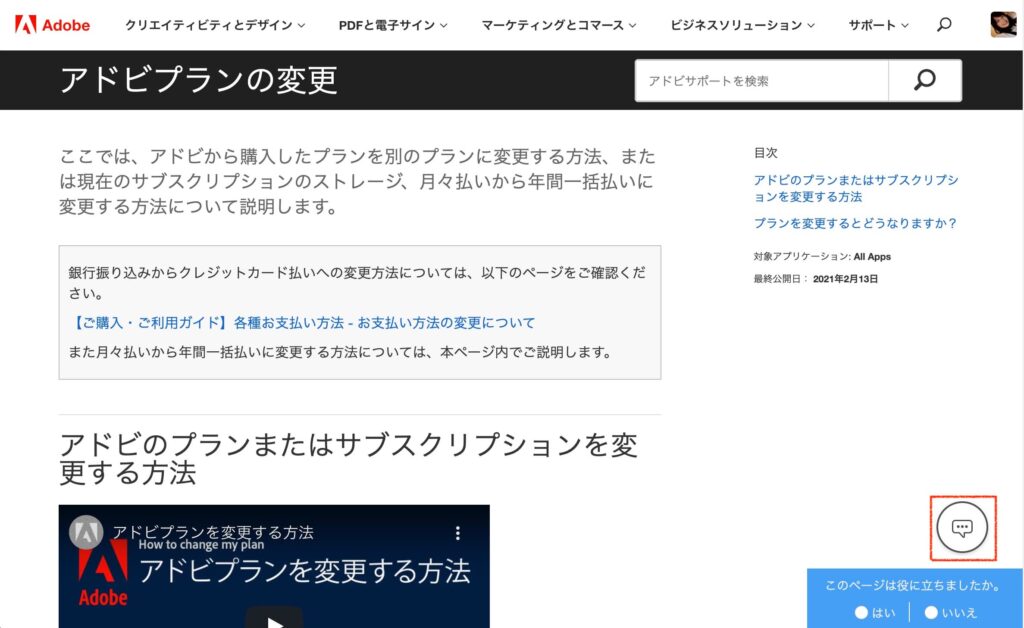
2)チャットを開き、プラン変更完了を連絡する。サンプルを載せておくので、変更して使ってください。(単体プランひとつをコンプリートプランへ切り替えた前提)
【例文】
単体プランを複数契約しています。単体プランひとつをコンプリートプランへ変更したので、残りの単体プランの解約手続きをお願いいたいます。
3)サポートが契約状況を確認してくれるので待つ
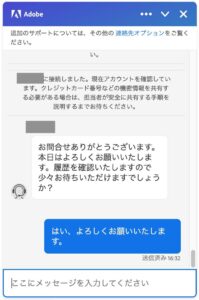
4)契約状況の連絡と解約するプランを教えてくれる。合っていれば返事して解約が終わるまで待つ。
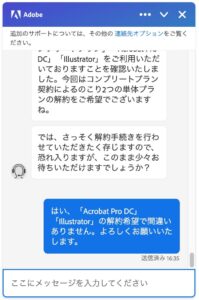
5)サポートより解約手続きが完了したメッセージがくる。不明点がなければ返事をして終了。
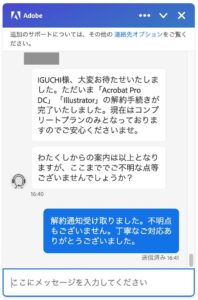
6)解約手続き完了のメールが届いていることを確認する。契約してるメールアドレス宛に来てた。
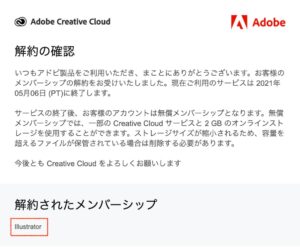
契約状況の再確認
解約メールも来てるので大丈夫ですが、一応アカウント情報も変わっているか見ておきます。
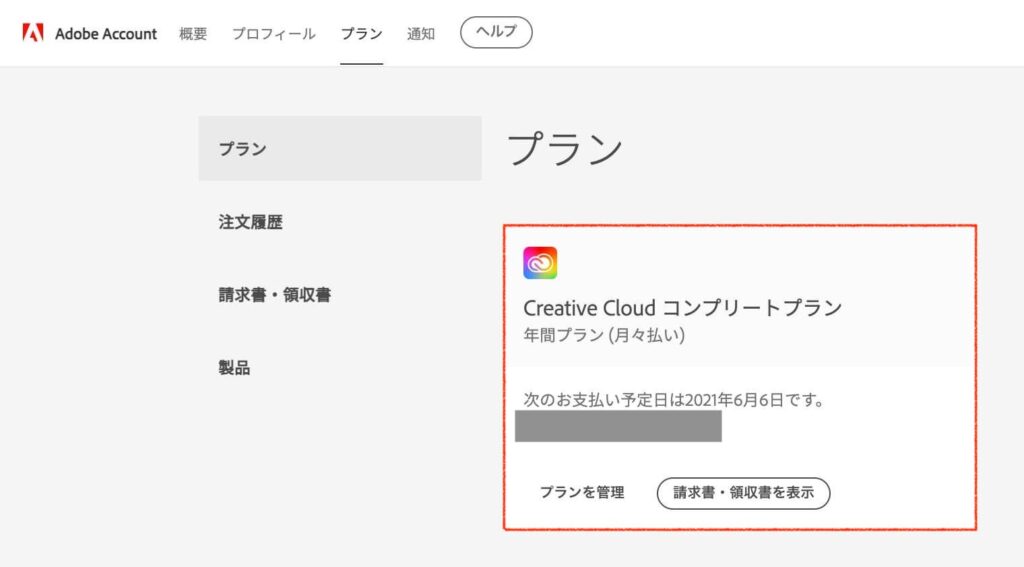
まとめ
チャットを使ったAdobe 単体プランの複数契約からコンプリートプランへの変更方法は、下記の通りでした。
- Adobe公式サイトにログイン
- 現在の契約状況を確認
- 自分で単体プランのひとつをコンプリートプランに変更
- チャットサポートに変更完了の連絡
- 契約状況の再確認
電話するの苦手だ・・と感じる方はチャットを活用してみてくださいね。